Ustaw wartości tekstowe na wartości liczbowe, aby wygenerować wyniki
- Podczas pracy z programem Excel możesz czasami napotkać błędy, które uniemożliwiają kontynuację.
- Błędy te są zazwyczaj łatwe do naprawienia. W tym artykule opisano różne poprawki dotyczące sytuacji, gdy formuła programu Excel zwraca wartość 0, w tym sposób czamień tekst na liczbę.
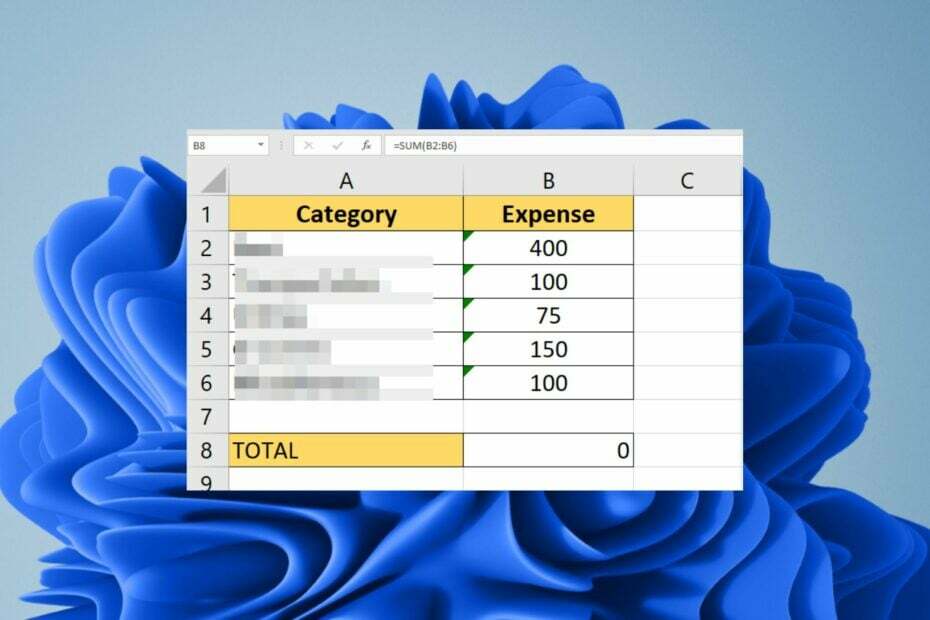
XZAINSTALUJ KLIKAJĄC POBIERZ PLIK
- Pobierz narzędzie do naprawy komputera Restoro który jest dostarczany z opatentowanymi technologiami (dostępny patent Tutaj).
- Kliknij Rozpocznij skanowanie znaleźć problemy z systemem Windows, które mogą powodować problemy z komputerem.
- Kliknij Naprawić wszystko w celu rozwiązania problemów wpływających na bezpieczeństwo i wydajność komputera.
- Restoro zostało pobrane przez 0 czytelników w tym miesiącu.
Czy kiedykolwiek tworzyłeś formułę programu Excel, ale po kliknięciu i zastosowaniu formuły do arkusza kalkulacyjnego pojawił się błąd? Zwykle oznacza to, że formuła zwróciła niepoprawną wartość lub 0.
Są szanse, że jeśli to czytasz, napotkałeś to samo Microsoft Excel problem. Ale nie martw się — istnieje kilka szybkich sposobów rozwiązania tego problemu.
Dlaczego moja formuła zwraca 0 zamiast wartości pustej?
Istnieje wiele przyczyn tego błędu:
- Twoje dane nie znajdują się w oczekiwanej lokalizacji – Jeśli twoja formuła odwołuje się do komórek spoza bieżącego arkusza, zwróci 0, ponieważ te komórki nie istnieją.
- Formuła zawiera więcej niż jedną funkcję – Jeśli w Twojej funkcji jest więcej niż jedna formuła, upewnij się, że każda z nich jest otoczona nawiasami.
- Odwołujesz się do niewłaściwej komórki – Jeśli formuła jest poprawna, ale zwraca 0, problem polega na tym, że najprawdopodobniej odwołujesz się do niewłaściwej komórki lub zakresu albo Excel nie może dodawać nowych komórek.
- Nieprawidłowa składnia formuły – Możliwe, że formuła jest poprawna, ale sporządzona w niewłaściwym formacie. Niektóre funkcje używane w formule wymagają określonych formatów jako danych wejściowych.
- Błędy interpunkcyjne – Znaki interpunkcyjne, takie jak przecinki lub średniki, mogą powodować błędy w formułach.
- Wartości tekstowe zamiast liczb – Podczas pracy z formułami możliwe jest zwracanie wartości w postaci tekstu zamiast liczby.
- Kopiuj/wklejaj wartości – Jeśli skopiowałeś wartości z innego arkusza roboczego zamiast wprowadzić je ręcznie, mogą one stwarzać problemy, ponieważ mogą mieć własne formuły z poprzedniego arkusza.
Jak powstrzymać program Excel przed zwracaniem wartości 0?
Przed wykonaniem jakichkolwiek procesów technicznych sprawdź najpierw:
- Sprawdź swoją formułę i upewnij się, że nie brakuje w niej nawiasów.
- Upewnij się, że uwzględniłeś wszystkie komórki w określonym zakresie.
- Sprawdź, czy w tej samej komórce zdefiniowano inną funkcję, która powoduje konflikty.
- Upewnij się, że nie zapomniałeś uwzględnić ważnej części wzoru w obliczeniach.
1. Wyłącz automatyczne obliczenia
- Uruchom arkusz Excela i kliknij Formuły.
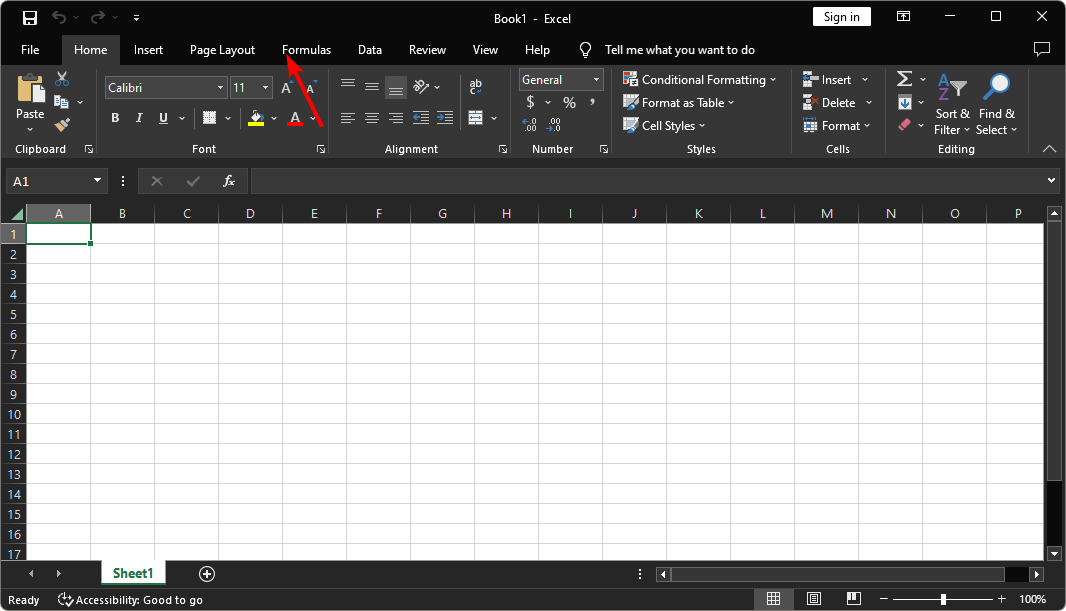
- Wybierać Opcje obliczeń i kliknij na podręcznik.
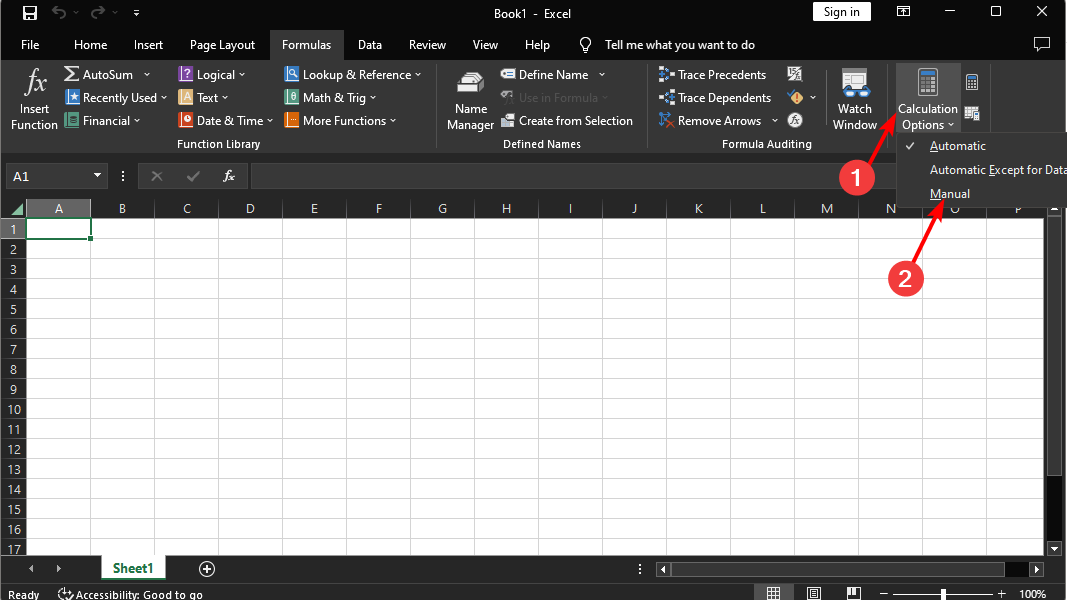
Ponadto, jeśli używasz danych z innego źródła, z innego arkusza, upewnij się, że wszystkie formuły odwołują się do właściwych komórek i że te komórki zawierają wartości.
2. Napraw program Excel
- Kliknij prawym przyciskiem myszy Menu startowe ikonę i kliknij Ustawienia.

- Typ Panel sterowania w pasku wyszukiwania i kliknij otwarty.

- Iść do programy i wybierz Odinstaluj program.

- Teraz kliknij Microsoft Office i wybierz Zmiana.
- Na koniec kliknij Naprawa online, a następnie wybierz Naprawa.

- Po zakończeniu procesu naprawy uruchom ponownie komputer i sprawdź, czy problem nadal występuje, czy nie.
- Jak zresetować program Excel do ustawień domyślnych [najszybsze sposoby]
- Błąd wykonania 438: Obiekt nie obsługuje właściwości [Poprawka]
- Błąd wykonania 9: Indeks dolny poza zakresem [Poprawka]
3. Konwertuj tekst na liczbę
- Uruchom arkusz programu Excel i wybierz liczbę komórek, które zwracają 0 po zastosowaniu określonej formuły.
- Kliknij na żółty wykrzyknik aby otworzyć menu rozwijane.
- Wybierać Konwertuj na liczbę i ponownie zastosuj funkcję.
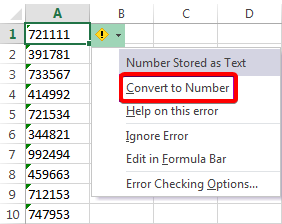
Powszechnie używa się programu Excel jako bazy danych, aw wielu przypadkach dane, które przechowujesz, to tekst. Może to stanowić problem, jeśli chodzi o formuły, które opierają się na wartościach liczbowych, ponieważ program Excel konwertuje tekst na 0, jeśli nie ma innego sposobu oceny formuły.
Najprostszym sposobem rozwiązania tego problemu jest upewnienie się, że wszystkie dane są przechowywane jako liczby, a nie jako wartości tekstowe.
To podsumowanie tego, jak rozwiązać problem zwracania przez program Excel wartości 0. Gdzie indziej możesz to znaleźć Program Excel zużywa zbyt dużo procesora co spowalnia komputer lub sprawia, że nie odpowiada. Jeśli tak jest, zapoznaj się z naszym pomocnym przewodnikiem, jak naprawić ten problem na dobre.
Możesz być zainteresowanym także tym otwieranie wielu plików Excela jednocześnie zwłaszcza jeśli pracujesz z dokumentami równoległymi. W naszym artykule pokazujemy, jak łatwo można to osiągnąć.
Chcielibyśmy usłyszeć o innych dodatkowych metodach, które mogły pomóc Ci ominąć ten błąd w sekcji komentarzy poniżej.
Nadal masz problemy? Napraw je za pomocą tego narzędzia:
SPONSOROWANE
Jeśli powyższe porady nie rozwiązały problemu, na komputerze mogą wystąpić głębsze problemy z systemem Windows. Polecamy pobierając to narzędzie do naprawy komputera (ocenione jako „Świetne” na TrustPilot.com), aby łatwo sobie z nimi poradzić. Po instalacji wystarczy kliknąć Rozpocznij skanowanie przycisk, a następnie naciśnij Naprawić wszystko.


